반응형
자료 이미지 수집
보고서나 프레젠테이션 작업을 할 때 필요한 이미지. 직접 만들기도 하지만 검색을 통해 확보하기도 합니다. 찾은 이미지는 컬렉션에 저장해 놓고 두루 사용할 수 있습니다. 필요할 때 저장된 이미지를 불러내 편집하여 활용하는거죠.
필요한 자료를 이미지 검색합니다. 그러기 위해 구글 페이지에서 '이미지'를 선택합니다. 예로서 '넷플릭스 다이어그램'을 검색합니다.
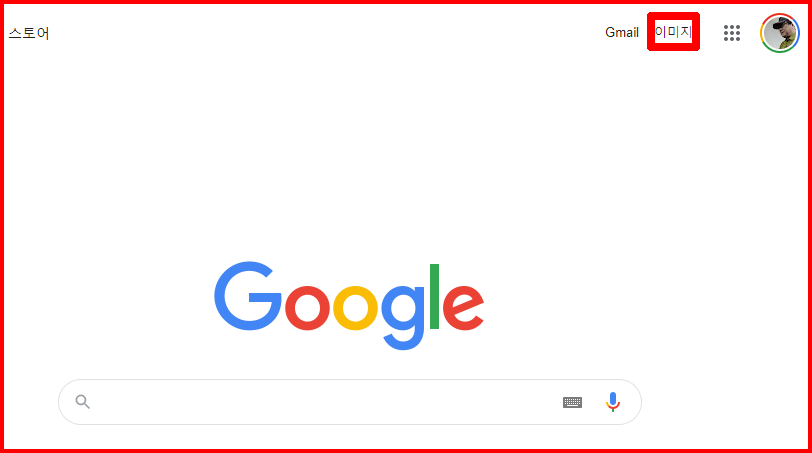
검색 키워드에 의해 다양한 이미지들이 검색됩니다. 그 이미지들을 나중에 다시 활용할 수 있게 하는 기능이 '구글 컬렉션'입니다.
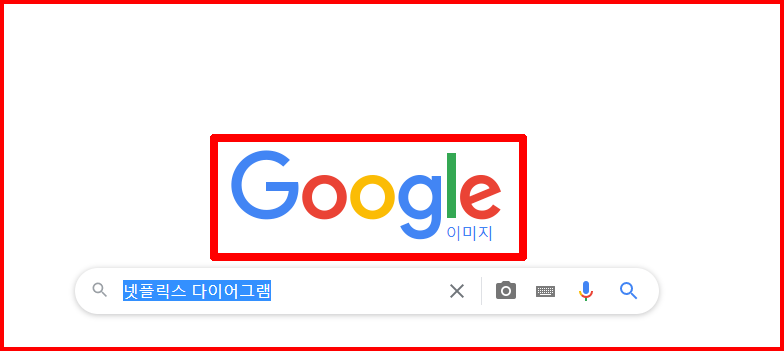
물론 이미지 이외의 다른 방법으로 검색을 해서 저장하는 것도 가능합니다.
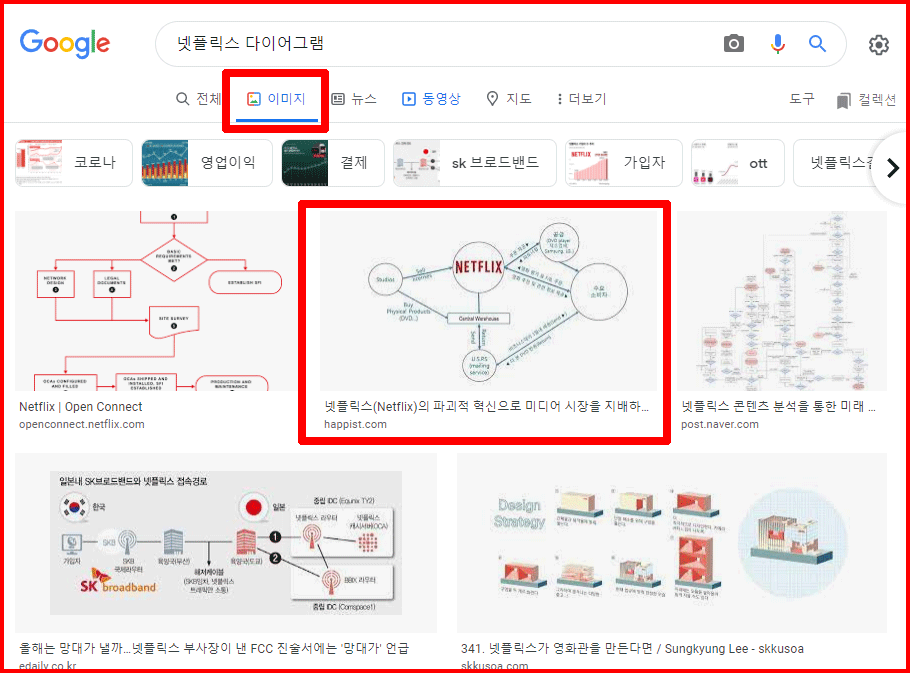
이미지를 선택한 상태에서 '삼점 더보기'를 통해 '컬렉션'으로 추가합니다.
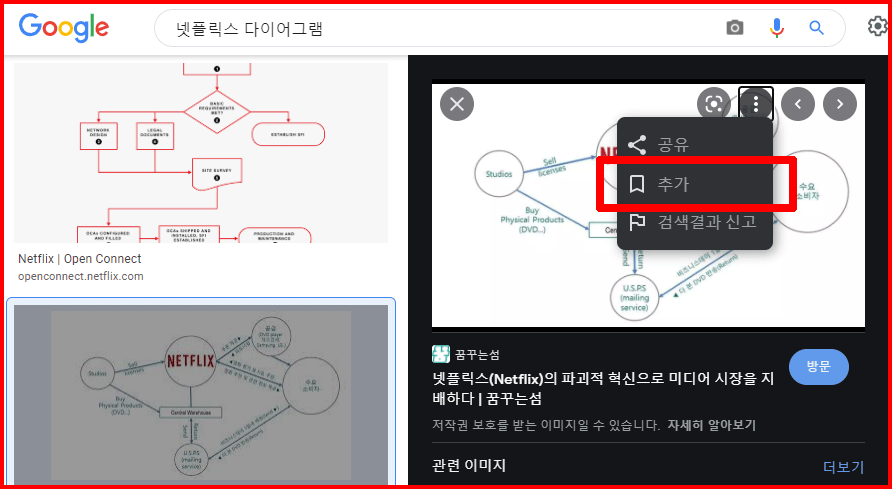
'넷프렉스' 키워드 검색을 통한 다른 이미지도 선택해서 '컬렉션'에 담아보겠습니다.
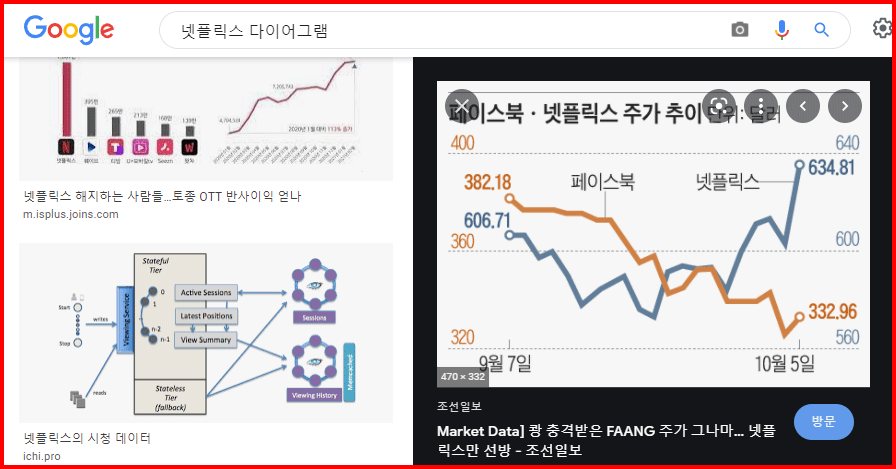
구글 컬렉션
모아놓은 이미지는 어디서 찾을 수 있을까요?
그것은 구글 서비스를 모아놓은 '큐브'를 통해 찾을 수 있습니다. 프로필 사진 옆에 있는 '점 9개'로 이뤄진 '큐브'가 그것입니다. 아래 이미지는 '큐브'를 선택한 상태입니다. 그곳에서 '컬렉션' 아이콘을 클릭합니다.
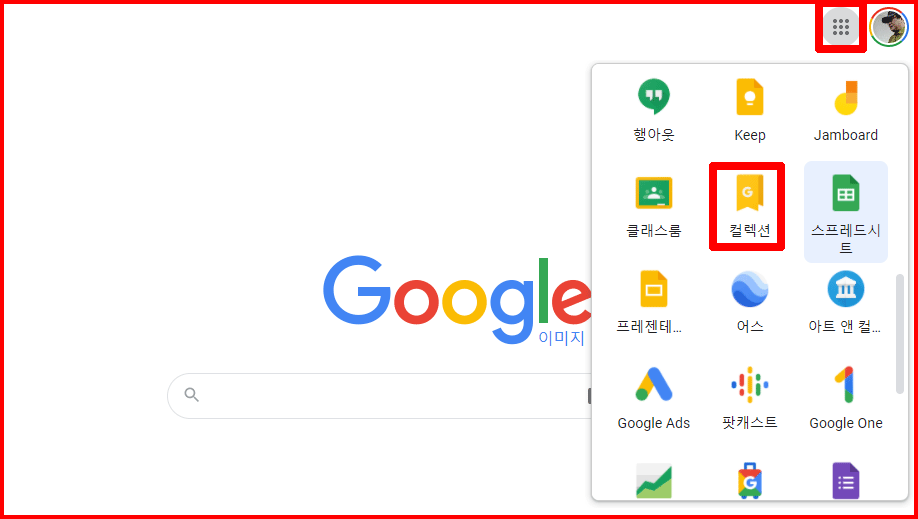
컬렉션 선택을 통해 그간 모아놓은 이미지를 모두 볼 수 있습니다. 그 가운데 사용할 이미지를 택해 편집하여 사용하면 됩니다.
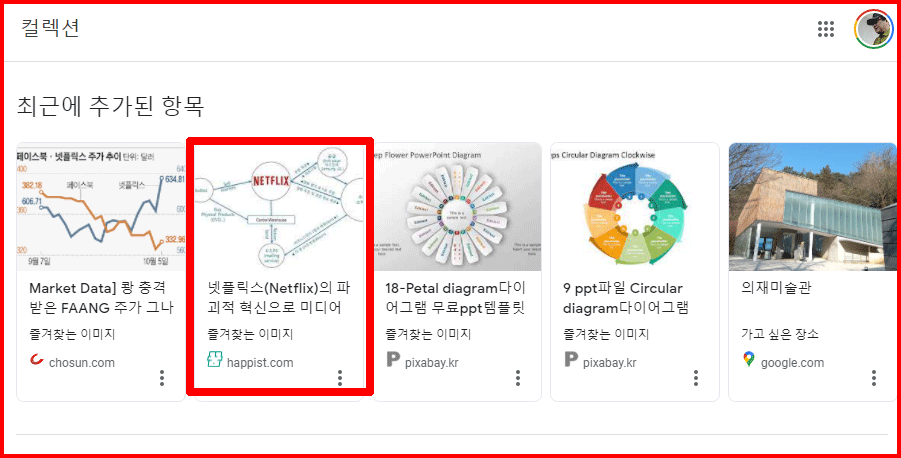
컬렉션 이미지 중 삭제가 필요한 것은 이미지를 선택하고, '삼점 더보기'를 선택하여 '삭제'하면 됩니다.
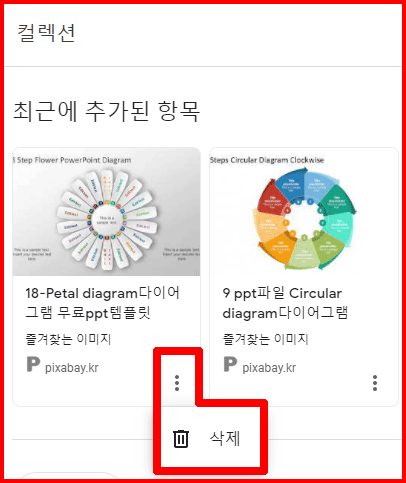
이와 같이 검색해서 '컬렉션'에 모아두고 관리하여 자신의 프레젠테이션을 풍성하게 치장할 수 있습니다.
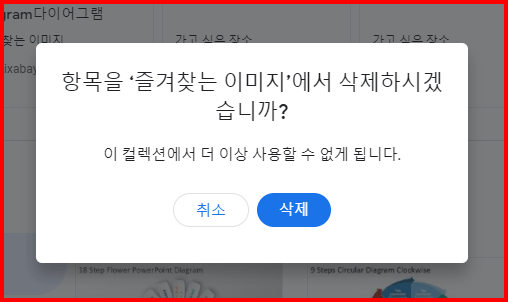
그럼 이만.
반응형
'컴퓨터 활용 > 구글을 통한 스마트워크' 카테고리의 다른 글
| 구글문서 문자 입력과 스타일 적용 (1) | 2022.01.24 |
|---|---|
| 구글 문서 메뉴 구성 (0) | 2022.01.22 |
| 해외 사이트를 한글로 번역하는 페이지 번역 (0) | 2022.01.20 |
| 구글 크롬의 홈 배경 테마 설정하기 (0) | 2022.01.19 |
| 인터넷 사용 기록 삭제하기 (0) | 2022.01.18 |




댓글